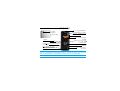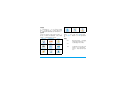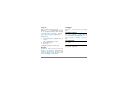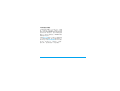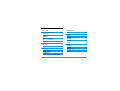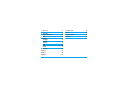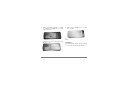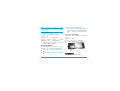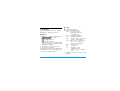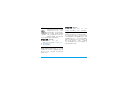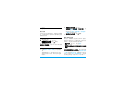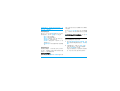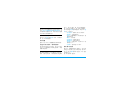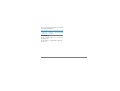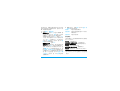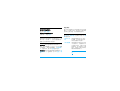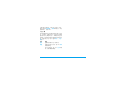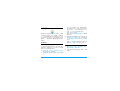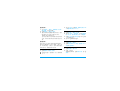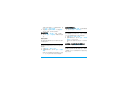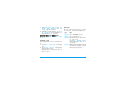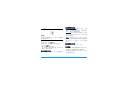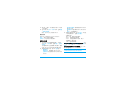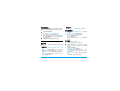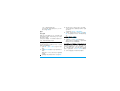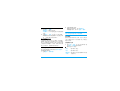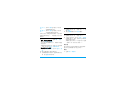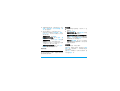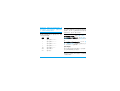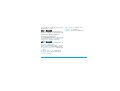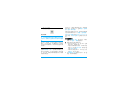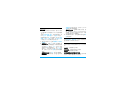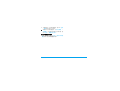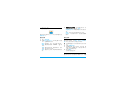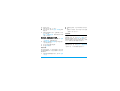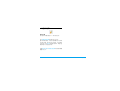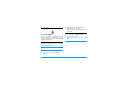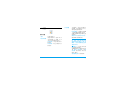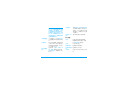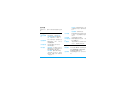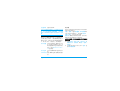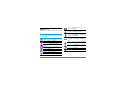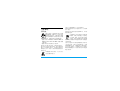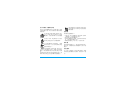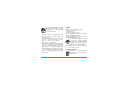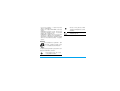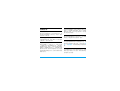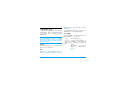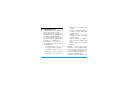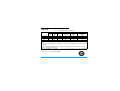了解你的手机
飞利浦将不断力争改善产品性能。因此,飞利浦保留修改本用户指南的权利,如有更改,恕不
另行通知。飞利浦力求确保该用户指南的信息准确性,但不承担用户指南与产品之间存在任何
错误、遗漏或差异的责任。本手机用于连接 UTMS/HSPDA/GSM/GPRS/EDGE 网络。
开启 / 关闭振动模式、
输入法选择
锁定 / 解锁键、符号输入
话筒
导航键及确认键
左功能键
字母数字键盘
接听键
耳机,充电器及数据线插口
开 / 关机、挂机
及返回待机屏幕
右功能键
+/- 音量键
26.2 万色 TFT 液晶屏幕
视频电话键
照相机键
视频通话前摄像头、照相机自
拍镜头 (自拍模式开启时)
手机背面:
照相机镜头、
视频通话后摄像
头

1
如何操作 ...
手机开机 / 关机 长按
)
。
输入 PIN 码 用键盘输入 PIN 码,然后按 O 键确认。
锁定 / 解锁键盘
长按 *。
拨打音频电话
在待机屏幕,用键盘输入电话号码,然后按 ( 拨号。
拨打视频电话
(通话双方均支持该服务时)
在待机屏幕,用键盘输入电话号码,然后按 侧键拨号。
接听电话
来电时,按 (。
结束通话
按 )。
开启 / 关闭免提模式
通话时,按 R
扬声器
/
手机
。
拍摄照片 在待机屏幕,长按 侧键进入照相机模式。如需启动自
拍镜头自拍,在照相机模式,按
L
选项
> 自拍模式 > 开启
。
选择输入法
在编辑屏幕, 重复按
#
。长按
#
选择常用语言。长按
* 开 / 关 T9 英文输入 (当 T9 模式开启时)。
进入主菜单
在待机屏幕,按
L
菜单
。
浏览菜单时,快速返回待机屏
幕
按
)
.
。
开启 / 关闭铃声振动模式
在待机屏幕,长按 # (在会议模式默认设置中,来电及
新短信仅振动)。

2
功能键
左、右功能键
L
、
R
及 O 键位于键盘
顶端,可让您选取其上方屏幕上的对应选
项。功能键对应的功能随当前菜单而改变。
主菜单
主菜单可让您访问手机的各种不同功能。下
表列出了主菜单上的功能图标。如需了解相
关功能,请参阅其功能介绍页面。
在待机屏幕,按 L
菜单
进入主菜单,按导
航键
+
,
-
,
<
或
>
选择,按 O
选择
进入选项。
按
R
返回
上一级菜单。按
)
返回待机屏
幕。
热键
手机上网 中国联通服务 116114
第 38 页第4 页
手机邮箱 信息 我的文档
第 39 页
第 18 页
第 42 页
通话记录 电话本 情景模式
第 44 页第23 页第45 页
手机营业厅 工具 设置
第 4 页
第 27 页第46 页
1
长按此键进入语音邮箱。
长按此键开启或关闭铃声振
动模式 (在会议模式默认
设置中,来电及新短信仅振
动)。
#
0
拨打国际长途时,长按此键
以输入国际号码前缀 “+”
。

3
快捷方式
快捷方式菜单可让您将导航方向键 +, -, <, >
和数字键(2 - 9)设置为快捷键。在待机屏
幕,按方向键或长按数字键,您即可快速进
入相应功能子菜单。选择设置
>
通用设置
>
快捷方式
选择
方向键
或
键盘
查看默认设置。
如需更改设置,
1.
选择需更改设置的方向键或数字键,按
O 替换。
屏幕上出现待选快捷方式列表。
2.
选择所需快捷方式。
3.
按 O 选择。
该快捷键对应的功能子菜单即已更改。
省电模式
在待机屏幕,本机在设定时长后会自动关闭
屏幕显示,进入省电模式。按任意键可退出
省电模式。您可进入设置
>
显示设置
>
背景
灯级别 和 背景灯持续时间,将背光亮度及待
机时长设为低数值,以便电池节电。
自动键盘锁
待机状态下,本机在设定时长后会自动锁定
键盘。
如需设置自动键盘锁
进入设置 > 通用设置 > 自动键盘锁进行设
置。如需重新设置自动锁键的待机时长, 在
设置 > 通用设置 > 自动键盘锁 > 改变延迟中
设置。
如需为键盘解锁
长按 *。
如需手动锁定键盘
在待机屏幕,长按 *。

4
中国联通定制服务
中国联通的定制服务,如手机上网、手机搜
索、手机音乐、手机电视、手机报,可让您
通过中国联通的 WCDMA 移动网络便捷地使
用各种资讯、娱乐服务。使用中国联通定制
服务时,请使用中国联通用于 WCDMA 移动
网络的移动电话卡。
本机的手机上网菜单中已预置了中国联通 3G
门户网站的网络设置。进入中国联通 3G 门户
网站或进入本机中国联通服务菜单中的相应
客户端,如手机音乐、手机电视、手机报,
您可订购、使用相应服务,或退订服务。

8 第一次使用
1 第一次使用
在使用手机前,请先阅读 “注意事项”章节
内的安全指导。
使用手机时,须插入一张网络运营商或零售
商提供的有效的 USIM 卡或 SIM 卡。 USIM 卡
或 SIM 卡内含有您所购买的服务信息、您的
电话号码以及一个可以储存电话号码与信息
的存储器。
USIM 卡用于 WCDMA 网络(可提供第三代移
动通讯服务), SIM 卡用于 GSM 网络。
插入 USIM 卡或 SIM 卡
请按以下步骤插入 USIM 卡或 SIM 卡。在卸下
手机后盖之前,请务必关闭手机。
1.
按住手机后盖,向上推开。
2.
取出电池。
不要在开机状态取出电池,因为这可能导致
您丢失所有的个人设置。

第一次使用 9
3.
如图示,先将 USIM 卡或 SIM 卡与卡槽对
齐,卡缺角向外且金属触点向下。然后将
卡推入金属卡夹下。
4.
如图示,将电池上的金属触点与电池槽的
金属触点对齐。然后,将电池推入电池
槽,按下、卡定。
5.
如图示,将后盖对准槽口装入,向下推入
直至卡定到位。
在使用手机前请揭下屏幕及照相机镜头的保
护膜。
为电池充电
手机由充电电池提供电源。新电池已部分充
电。手机屏幕上的电池图标显示电池状态。

10 第一次使用
为电池充电时,如下图所示插上充电连接器,
然后将连接器的另一端插入电源插座。
在充电过程中,电池图标会滚动。
电池充电完成后,将充电器继续连接在手机
上不会损坏电池。如需关闭充电器,应将其
从电源上拔下。因此,请选择一个易于您插
拔的插座。
如果您几天内都不会使用手机,建议您取出
电池。
在充电时,你仍可以使用手机。如果电池完
全没电,则电池充电图标要在充电一段时间
之后才会出现。
选择网络
本机的预置网络模式 ( 双模式)兼容 UMTS
(第三代移动通讯网络)和 GSM。 如需改变
网络选择,
1.
在待机屏幕,按
L
菜单进入设置>连接
设置 > 网络 > 网络模式。
2.
按 +, - 及 O 选择
双模式:兼容 UMTS (第三代移动通讯网
络)和 GSM。
UMTS:仅使用 UMTS 网络。
GSM:仅使用 GSM 网络。
设置时钟
1.
确认手机已经开机。如有需要,长按
) 。 如必要,请输入 PIN 码。PIN 码
为4到8位的SIM 卡保护码,由网络运
营商或零售商预设并随 SIM 卡一起提供
给您。

第一次使用 11
如果输入 PIN 码连续 3 次错误, SIM 卡将被
锁定。如需解锁,您必须向网络运营商索取
PUK 码。
2.
在待机屏幕,按
L
菜单进入设置 > 通用
设置 > 时间与日期。
时间格式、:按
O
键选择时间格式 (12 小
时或 24 小时)。
日期格式:按
+
, - 及
O
键选择。
设置时间、设置日期:重复按
+
, - 直至得
到所需数字。按
<
,
>
选择所需数字位。
3.
如需在待机屏幕显示时间,选择显示时
间。按
O
键开启时间显示。
显示本地及国际时钟
您可在待机屏幕上显示两个时钟:一个显示
本地时间,另一个显示您的目的地的时间。
1.
确认手机上已经设定了本地时间与日
期。
2.
进入设置>通用设置>时间与日期>国际时
钟。
时钟状态:按
O
键
开启国际时钟。
3.
本地设置 / 世界时钟设置:按
O
键进入时
区屏幕。重复按
<
或
>
以选择时区或
城市。
必要时,点击选项开启或关闭夏令时时
间。
插入 micro-SD 存储卡
您可以插入一张 micro-SD 以扩充手机的存储
容量。
支持容量:8 GB
1.
执行 “插入 SIM 卡”中的步骤 1。
2.
如图示,将存储卡插入,直至锁定。
如需取出存储卡,
按压存储卡解锁。将存储卡取出。

12
2 文本输入
您的手机支持多种文本输入模式:T9 输入、
重复按键输入、数字输入和符号输入。
选择输入法
1.
编辑文本时,重复按 # 选择输入法:
// 输入英文
输入数字
拼音输入简体中文
笔画输入简体中文
长按
# 进入语言列表选择所需语
言。重复按
# 时,屏幕上只会出现
所需语言对应的输入法。
2.
长按 * 开启或关闭 T9 英文输入。
3.
按 * 输入符号和标点。
文本编辑器中会保留您上次退出编辑屏幕前
所使用的输入法。当您再次进入编辑器时,
它会自动选择上次您使用的输入法。
输入文本
1.
选择所需的文本输入法。
2.
使用字母数字键盘输入文本:
2 至 9 输入字母 (T9 输入);
重复按键输入所需字母
(重复按键输入)。
1 至 6 输入笔划 (笔划输入)。
* 重复按键选择拼音形式。
< 或 > 浏览前一个或后一个候选单字
(T9 输入 / 重复按键输入)。
+或- 浏览前一屏或后一屏候选单字,
前一个或后一个候选单词
(T9 输入 / 重复按键输入)。
O
选择
确定所选单词。
0 输入空格。
R
短按删除一个字母;
长按删除所有输入。
必要时,先按 R 退出输入
模式。
3.
结束编辑时,如有必要,应先按 R 退出
输入模式。

13
T9
®
输入
T9
®
联想文本输入法是一种智能
信息输入模式。它含有一个综合
的词语数据库,可让您快速输入
文本。只需按一次所需字母的对
应键,即可拼出单词:T9
®
会分
析您输入的按键,然后在弹出窗
口显示可能相关的字母或单词组合。
如何输入单词 “home”
1.
按 4, 6, 6, 3。
屏幕上显示列表中的第一个单词:Good。
2.
按 + 选择 Home。
3.
按 O 选择确定。
重复按键输入 (ABC/Abc/abc)
按所需字母的对应键输入单词。按一次可输
入按键上第一个字母,快速按两次可输入按
键上第二个字母,以此类推,直至所需字母
出现在屏幕上。
如何输入单词 “home”
按 4, 4 (GHI), 6, 6, 6
(MNO), 6 (MNO), 3, 3 (DEF)。
笔划输入
笔划输入的原理是将中文字按其笔划顺序一
笔一划拆开分解。输入时,参照手机上对应
各种笔划的按键,将笔划按顺序输入,即可
得到需输入的中文字。 该手机中的笔划输入
法将中文字的笔划分成五个基本笔划:(即
横,竖,撇,捺及折) ,再加上一个特殊笔
划。当所需笔划不属于以上五种笔划时,可
使用特殊笔划 (?) 代替。
Tegic Euro. Pat.
App. 0842463

14 呼叫
3 呼叫
拨打电话
本机支持语音与视频通话。如需使用视频通
话,应确认呼叫方与被呼叫方的网络均支持
视频通话服务。
在待机屏幕
1.
输入电话号码。
2.
如需拨打语音电话, 按 (。
如需拨打视频电话, 按 侧键。
3.
按
)
挂机。
如需拨打国际长途,长按 0 输入国际前缀
“+”。
使用电话本 (见第 23 页 “电话本”)
1.
选择电话本 > 联系人列表打开电话簿列
表。
如需查找联系人,输入联系人姓名首字
母或中文拼音首字母,或从列表中选择
联系人。
2.
如需拨打语音电话,按 (。
如需拨打 IP 语音电话 (仅限中国),选
择 L
选项
> IP 拨号。
您可以进入设置 > 连接设置 > 电话选项 >
IP 服务号预设 IP 号码。
如需拨打视频电话,按 侧键。
3.
按
)
挂机。
接听电话及挂机
来电时,如果呼叫方选择显示其 ID,您的手
机将显示来电号码。如果该号码已存储在电
话簿中,则会显示相应的联系人姓名。
• 接听电话: 按 (, 或 O
接听
。
• 挂机:按 )。
• 如需使用随机所附的单键耳机接听电话或
挂机, 见第 58 页 “耳机”。
如需拒绝特定联系人的来电,您可以将该联
系人或号码添加到黑名单。选择
电话本>联系
人列表
或选择
通话记录
,选择联系人或电话
号码,按 L
选项
>
添加到黑名单
(有关黑
名单的更多信息,见第 49 页 “防火墙”)。

呼叫 15
在静音模式下,手机既不响铃也不振动 (见
第 45 页 “情景模式”)。
语音通话选项
通话时,按 R 选择扬声器或手机开启或关
闭免提模式。按 L 选项进入下列选项:
- 保持:保持当前通话 。
- 静音:将电话设为静音。
- 新电话:拨打新 (第二通)语音电话
- 结束通话:结束当前通话。
- 电话本:查看电话本 (见第 24 页 “查
找联系人”)。
- 转视频电话:将语音通话转换为视频通
话。
视频通话选项
视频通话接通后,手机屏幕上出现大小两个
显示框,分别通过手机前后两个摄像头向通
话的另一方显示您的影像。
如需选择视频输出,
按 L 选项 >
前摄像头
或
后摄像头
选择手机
屏幕上的大显示框显示前摄像头或后摄像头
中的影像;
按 L 选项 >
显示图片
选定手机上存储的图
片。手机屏幕上的显示框即显示选定的图
片。
如需将大小显示框中的影像对调,按 O 切
换。
为视频通话录像
您可在视频通话时为视频录像。
1.
进入设置>通用设置>默认存储位置。在视
频中为视频录像选择存储位置:手机或存
储卡。
2.
在视频通话时,选择 L 选项 >
录像
。
手机开始录制大、小显示框中的视频。
按 R 停止录像停止录像。
在选定的存储位置下会保存两个视频文
件。均以当时手机上的录制时间命名。

16 呼叫
切换视频与语音电话
通话时,您可在视频与语音电话间转换。按
L 选项 >
切换到语音电话
或转视频电话,此
时视频或语音通话结束,本机开始自动重拨
该号码的语音或视频电话。
静音或取消静音
通话时,按选项选择
静音
。此时,话筒将关
闭。按 R 取消静音。
调节音量
通话时,按 + 或 - 音量侧键提高或降低音量。
处理多个语音电话 (需网络支持)
您可同时处理多个语音来电,或召开语音电
话会议。此功能取决于网络运营商和 / 或您
所购买的服务。
拨打第二通电话
通话或通话保持时,您可拨打第二通电话。
此时,输入电话号码 (或从电话簿中选择联
系人),按
(
拨号。第一通电话将被保持,
第二通电话开始拨出。第二通电话接通后,
您可以按 O
切换
切换两通电话,或按 L 选
项进入下列 选项:
- 多方通话:将被叫方接入会议呼叫。
- 扬声器:选择免提模式。
- 切换:
连接两通电话。转接成功后,您
的通话结束
。
- 静音:关闭话筒。
- 全部结束:结束所有通话。
- 结束通话:结束当前通话。
- 电话本:查看电话本 (见第 24 页 “查
找联系人”)。
- 主菜单:通话时进入主菜单。
接听第二通电话
通话时,如果您接到第二通来电,手机会发
出提示音且屏幕上会显示来电信息。您可以:
按 ( 或 O 接听
接听第二通电话
(第一通电
话被保持)。
按 )
拒听第二通电话
。

18 信息
4 信息
写信息
短信
短信服务 (SMS)让您可向对方发送文本信
息。您可以使用短信菜单向其它手机或可接
收短信的设备发送信息。按照以下步骤,编
辑和发送短信:
1.
选择短信
>
新短信,编辑短信。
2.
按 L 选项进入下列选项:
3.
如需在所有发出的短信中添加签名,进入
短信
>
短信设置。选择账户,按 L 编
辑
>
签名编辑。
4.
按 O 发送将信息发送给联系人或群组
(见第 23 页 " 电话本 " )。
彩信
您的手机支持 MMS (多媒体信息服务)。通
过多媒体信息服务,您可以接收或发送含有
图片、声音和文本的彩信。
在本机中,已预置了网络设置文件。如需查看
相应设置,
在主菜单中,选择设置 > 连接设
置 > 连接 > 帐户设置
。
如需建立新的设置文件,请联系您的网络运
营商获取相应信息,在设置 > 连接设置 > 连
接 > 帐户设置中选择 Network account 6 -14
进行设置。在帐户选择中选择使用相应设
置。
清空
删除编辑屏幕上的文字。
保存到
草稿箱:将短信保存到草稿箱。
模板:将短信保存为模板。
插入联系人 插入联系人的姓名和电话号码。
使用模板
插入预设信息。 如需编辑预设信
息,进入短信
>
模板。
退出编辑
退出短信编辑器。
帮助
查看编辑快捷键。

信息 19
发送彩信时,请确认您的收件人的电话支持
彩信功能以便查看您的彩信。按照以下步
骤,编辑和发送彩信:
1.
选择彩信
>
编写信息。
2.
编辑收件人:选择 To 。按 O 开始编辑。您
可在电话簿中按 L 标记选择一位或多
位收件人。或输入多个电子邮箱地址。
如需将某些收件人改为 Cc (抄送)、Bcc
(密送,即其他收件人看不到的收件
人),或 To (主要收件人),选定收件人
后按 L 选项选择。完成后,按 R 返
回返回信息编辑菜单。
编辑信息主题:选择 Sub。
编辑附件:发送短信时,您可选择独立附
件形式 (选择 Att)或可同时播放图片 /
视频、音频并显示文字的幻灯片形式(选
择编辑 SMIL)。如需添加多张幻灯片,按
L选项
>
添加幻灯片在已添加的幻灯片
后新增幻灯片。如需将幻灯片插入特定位
置,按 <, > 选定位置,按 L 选项
>
插
入幻灯片。完成后,按 R 返回返回信
息编辑菜单。
3.
编辑完成后, 选择发送。按L选项
>
发
送选项选择发送选项:
管理信息
手机和 SIM 卡中存储的短信和彩信分别保存
在以下文件夹中:
收件箱:已收到的信息
已发短信 / 已发信信箱:已发送的信息
发件箱 / 未发信信箱:未成功发送的信息
草稿箱:保存为草稿的信息
我的收藏 / 用户文件夹:收藏的信息
垃圾箱:拒收的短信(见第 49 页 " 防火墙")。
查找信息
• 打开文件夹,按
+
或
-
选择信息。按 O查看
信息 。
优先级
设置发送优先级别。
投送报文 设置是否发送投送报告(取决于
网络服务) 。
投送时间 设置发送时间。
ページが読み込まれています...
ページが読み込まれています...
ページが読み込まれています...
ページが読み込まれています...
ページが読み込まれています...
ページが読み込まれています...
ページが読み込まれています...
ページが読み込まれています...
ページが読み込まれています...
ページが読み込まれています...
ページが読み込まれています...
ページが読み込まれています...
ページが読み込まれています...
ページが読み込まれています...
ページが読み込まれています...
ページが読み込まれています...
ページが読み込まれています...
ページが読み込まれています...
ページが読み込まれています...
ページが読み込まれています...
ページが読み込まれています...
ページが読み込まれています...
ページが読み込まれています...
ページが読み込まれています...
ページが読み込まれています...
ページが読み込まれています...
ページが読み込まれています...
ページが読み込まれています...
ページが読み込まれています...
ページが読み込まれています...
ページが読み込まれています...
ページが読み込まれています...
ページが読み込まれています...
ページが読み込まれています...
ページが読み込まれています...
ページが読み込まれています...
ページが読み込まれています...
ページが読み込まれています...
ページが読み込まれています...
ページが読み込まれています...
ページが読み込まれています...
ページが読み込まれています...
ページが読み込まれています...
ページが読み込まれています...
-
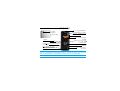 1
1
-
 2
2
-
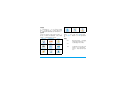 3
3
-
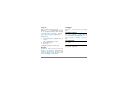 4
4
-
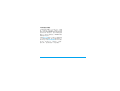 5
5
-
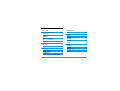 6
6
-
 7
7
-
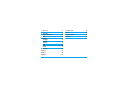 8
8
-
 9
9
-
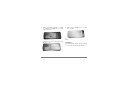 10
10
-
 11
11
-
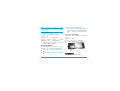 12
12
-
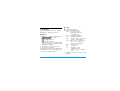 13
13
-
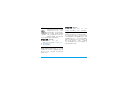 14
14
-
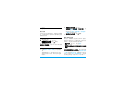 15
15
-
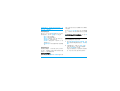 16
16
-
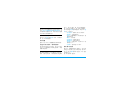 17
17
-
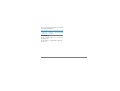 18
18
-
 19
19
-
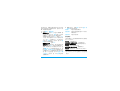 20
20
-
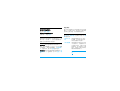 21
21
-
 22
22
-
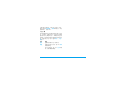 23
23
-
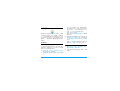 24
24
-
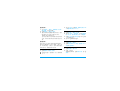 25
25
-
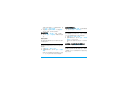 26
26
-
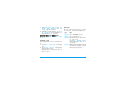 27
27
-
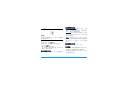 28
28
-
 29
29
-
 30
30
-
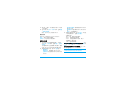 31
31
-
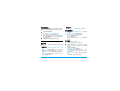 32
32
-
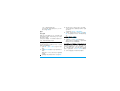 33
33
-
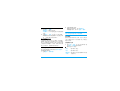 34
34
-
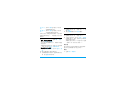 35
35
-
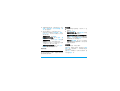 36
36
-
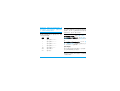 37
37
-
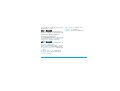 38
38
-
 39
39
-
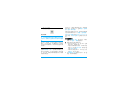 40
40
-
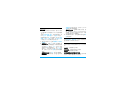 41
41
-
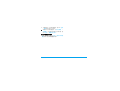 42
42
-
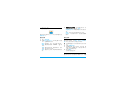 43
43
-
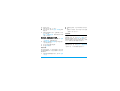 44
44
-
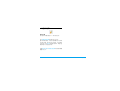 45
45
-
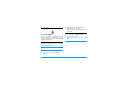 46
46
-
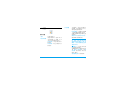 47
47
-
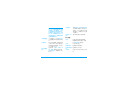 48
48
-
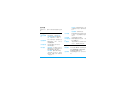 49
49
-
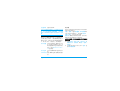 50
50
-
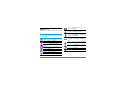 51
51
-
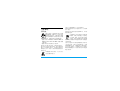 52
52
-
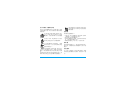 53
53
-
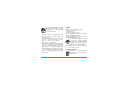 54
54
-
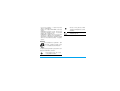 55
55
-
 56
56
-
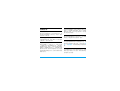 57
57
-
 58
58
-
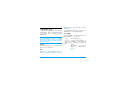 59
59
-
 60
60
-
 61
61
-
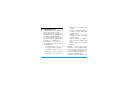 62
62
-
 63
63
-
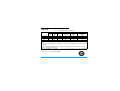 64
64